在职场中,Word文档是核心汇报工具,排版优劣直接影响专业度与阅读体验。优质排版能突出关键信息,糟糕排版则让内容杂乱,影响效率。以下5个Word排版技巧,帮你解决图片、文本、表格等排版问题。
一、批量统一图片尺寸
拖拽图片调大小容易失衡,破坏排版。
选中图片,在【图片工具】设精准宽高;再选其他图片按【F4】,即可批量统一,让排版更规整。
二、高效实现文本对齐
空格键逐行对齐效率低、易错位,多段文本排版更乱。
全选文本右键【段落】,点左下角【制表符】,输数值(如5字符)并【设置】;后续按【Tab】键快速对齐,提升排版效率。
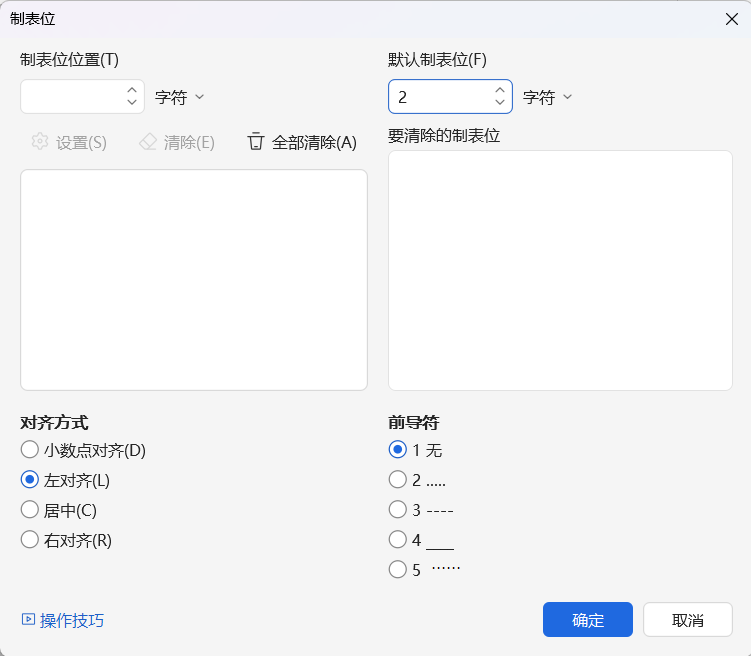
三、固定表格尺寸
表格插图片或多文字,单元格易被“撑大”,导致排版杂乱。
选中表格点【布局】,在“对齐方式”点【单元格边距】,取消“自动重调尺寸以适应内容”,固定尺寸避免排版失控。
四、标题自动分页
长文档手动给标题分页繁琐易出错,破坏排版连贯性。
选中标题右键【段落】,切到【换行和分页】勾选“段前分页”,标题自动置顶新页,让排版更精准。
五、隐藏表格边框
用表格辅助文本对齐时,需隐藏边框保排版简洁。
填完文本并确认排版后,选中表格,点【开始】-【段落】-【边框】,选【无边框】打造“隐形表格”,兼顾排版功能与美观。
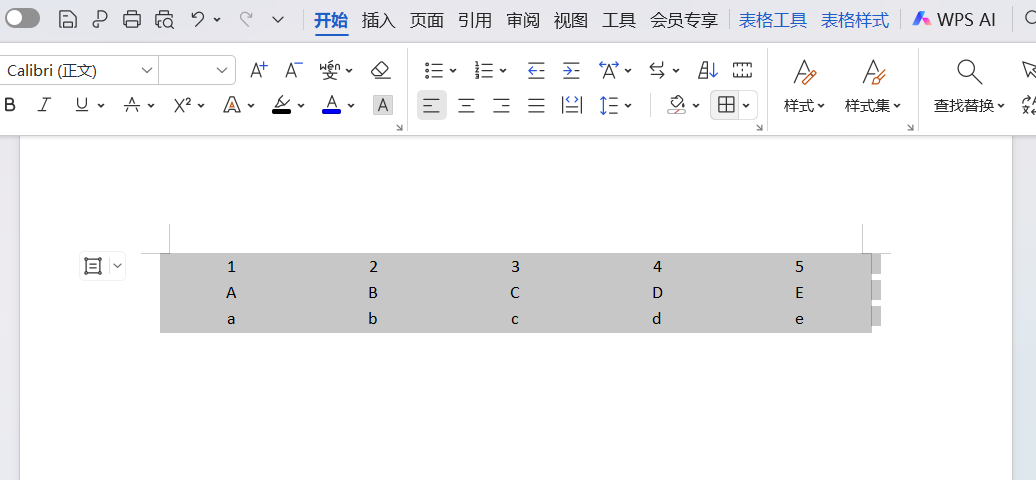
掌握这5个Word排版技巧,能轻松解决办公排版难题,让文档瞬间整洁专业。






